year函数的用法
发布于 2021-12-24 13:03:28 浏览 491 次

问题解析:
【】
1、 1.首先,我们运行Excel,打开你所需要处理的文件。选中要输入数据的单元格;将鼠标滑动到单元格上方,单击一下选中单元格,双击单元格进入输入模式。 2、 2.接着,在单元格中输入“=Year会自动弹出相应的函数,鼠标点击确认。调用YEAR函数,即输入" =YEAR。输入时Excel会自动匹配类似的函数,并提示函数能够实现的功能。 3、 3.然后,输入日期或引用日期格式的数据,即"=YEAR(B3)”。在此要注意:如果引用的数据为文本格式,注意添加英文输入法格式下的引号。例如"2019年10月1日”。 4、 4.最后,拖动右下角的填充柄,即可完成该列剩余数据的处理。常用Year有以下两种:带引号的文本串,例如“2018年10月18日”;其他公式或函数的结果,例如DATEVALUE("2018年10月18日")。相关推荐
-
-
average函数的功能是计算什么
发布于2022-06-13 11:36:50 443个赞 -

-
-
-
对数函数的定义域是什么
发布于2022-06-01 22:49:44 429个赞 -

-
-
-
筛选求和的函数
发布于2022-05-30 17:27:14 349个赞 -

-
-
-
vlookup函数的意思
发布于2022-05-21 17:10:35 463个赞 -

-
-
-
python中eval函数作用
发布于2022-05-16 23:53:56 481个赞 -

-
-
-
vlookup函数对账教程
发布于2022-05-07 22:48:17 457个赞 -
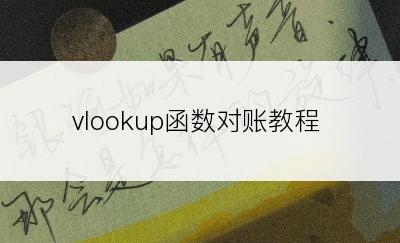
-
-
-
计算机excel函数公式
发布于2022-05-02 03:00:44 428个赞 -

-
-
-
substitute用法
发布于2022-03-02 07:06:07 753个赞 -

-
-
-
计算机求和函数公式
发布于2022-01-14 07:27:23 303个赞 -

-
-
-
怎么用函数公式从身份证号里提出出生日期
发布于2022-01-13 12:45:52 420个赞 -

-
猜你可能喜欢
-
-
鸡蛋汤面的制作方法
发布于2024-11-05 11:30:55 914个赞 -

-
-
-
翡翠白玉生煎包的制作方法
发布于2024-11-05 11:30:12 853个赞 -

-
-
-
鱼香肉丝的制作方法
发布于2024-11-05 11:29:15 857个赞 -

-
-
-
鲜掉眉毛的丸子煮干丝的制作方法
发布于2024-11-05 11:28:16 856个赞 -

-
-
-
徽酸菜鱼的制作方法
发布于2024-11-05 11:27:28 861个赞 -

-
-
-
斛参雪梨猪展汤的制作方法
发布于2024-11-05 11:26:11 843个赞 -

-
-
-
滋补鱼头豆腐汤的制作方法
发布于2024-11-05 11:25:11 850个赞 -

-
-
-
鱼头豆腐汤(九阳轻奢炒锅)的制作方法
发布于2024-11-05 11:23:55 746个赞 -

-
-
-
立功东北旧事更新时间
发布于2024-11-04 18:40:35 916个赞 -

-
-
-
《金银》在暗示什么
发布于2024-11-04 18:39:32 944个赞 -

-
